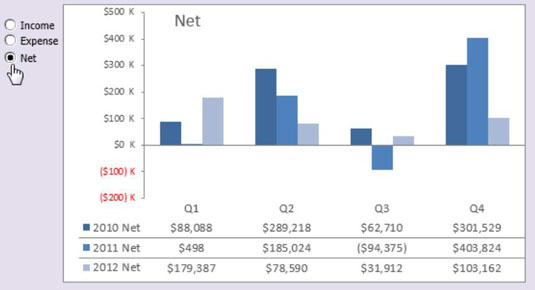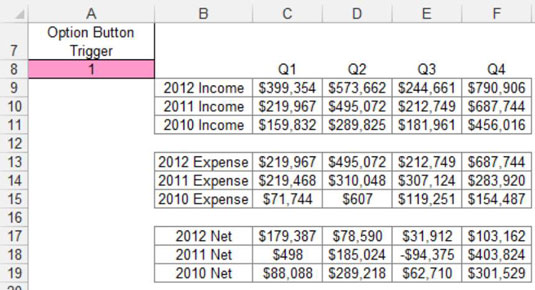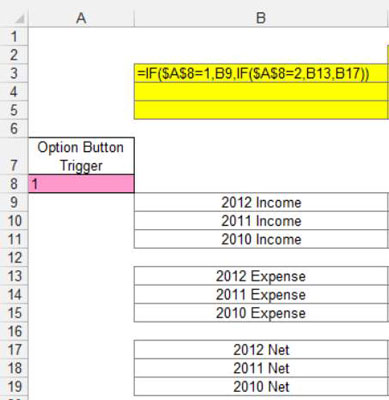Ein af leiðunum sem þú getur notað valmöguleikahnappa í Excel mælaborðum og skýrslum er að fæða eitt töflu með mismunandi gögnum, byggt á valnum valkosti. Þessi mynd sýnir dæmi um þetta. Þegar hver flokkur er valinn er staka grafið uppfært til að sýna gögnin fyrir það val.
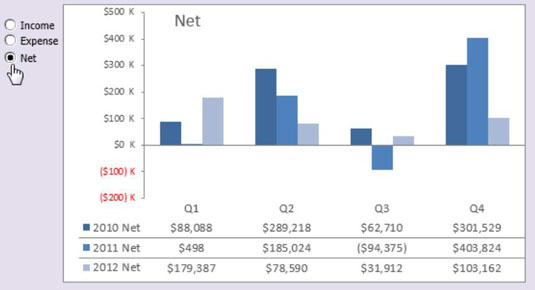
Nú gætirðu búið til þrjú aðskilin töflur og sýnt þau öll á mælaborðinu þínu á sama tíma. Hins vegar, með því að nota valhnappa sem valkost, sparar verðmætar fasteignir með því að þurfa ekki að sýna þrjú aðskilin töflur. Auk þess er miklu auðveldara að leysa, forsníða og viðhalda einu grafi en þremur.
Til að búa til þetta dæmi, byrjaðu á þremur hráum gagnasöfnum - eins og sýnt er á eftirfarandi mynd - sem innihalda þrjá flokka gagna; Tekjur, gjöld og nettó. Nálægt hrágögnunum skaltu panta reit þar sem valmöguleikahnapparnir gefa út gildi sín (reitur A8, í þessu dæmi). Þessi hólf inniheldur auðkenni valins valkosts: 1, 2 eða 3.
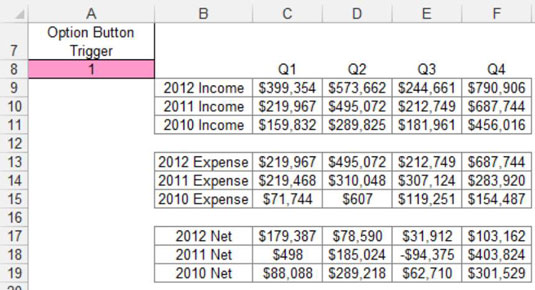
Þú býrð síðan til greiningarlagið (sviðsetningartöfluna) sem samanstendur af öllum formúlum, eins og sýnt er á eftirfarandi mynd. Myndritið les úr þessari sviðsetningartöflu, sem gerir þér kleift að stjórna því sem töfluna sér. Fyrsta reit sviðsetningartöflunnar inniheldur eftirfarandi formúlu:
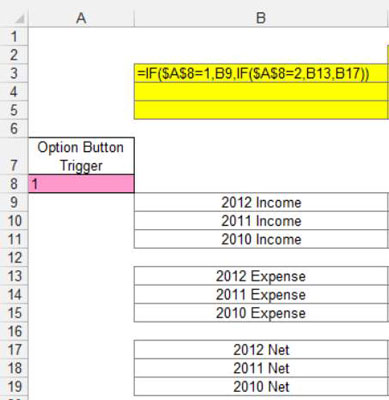
=EF($A$8=1,B9,IF($A$8=2,B13,B17))
Þessi formúla segir Excel að athuga gildi reits A8 (reitsins þar sem valkostahnapparnir gefa út gildi sín). Ef gildi reits A8 er 1, sem táknar gildi tekjuvalkostsins, skilar formúlan gildinu í tekjugagnasettinu (reitur B9).
Ef gildi hólfs A8 er 2, sem táknar gildi kostunarvalkostsins, skilar formúlan gildinu í gagnagrunni kostnaðar (reitur B13). Ef gildi reits A8 er ekki 1 eða 2 er gildinu í reit B17 skilað.
Taktu eftir að formúlan sem sýnd er á myndinni á undan notar algjörar tilvísanir með reit A8. Það er að segja að tilvísunin í reit A8 í formúlunni er með $ táknum ($A$8). Þetta tryggir að frumutilvísanir í formúlunum breytist ekki þegar þær eru afritaðar niður og yfir.
Til að prófa að formúlan virki vel gætirðu breytt gildi reits A8 handvirkt, úr 1 í 3. Þegar formúlan virkar, afritarðu einfaldlega formúluna þvert yfir og niður til að fylla restina af sviðsetningartöflunni.
Þegar uppsetningin er búin til er allt sem er eftir að gera að búa til töfluna með því að nota sviðsetningartöfluna. Aftur, tveir helstu kostir sem þú færð af þessari tegund uppsetningar eru að þú getur gert hvaða sniðbreytingar sem er á einu grafi og það er auðvelt að bæta við öðru gagnasafni með því að bæta við öðrum valkostahnappi og þú getur breytt formúlunum þínum auðveldlega.